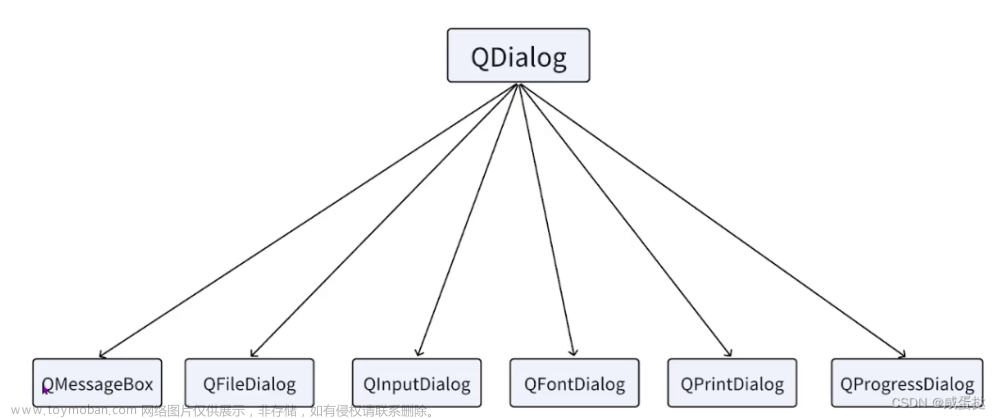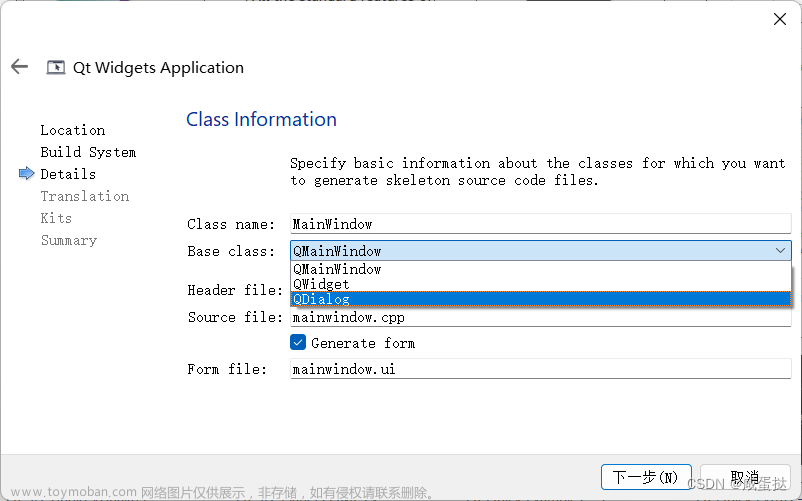提示:以下是本篇文章正文内容,下面案例可供参考
一、对话框的概念
对话框是和用户简短交互的一种窗口。如:登录界面,关于界面,选择文件界面…
他不能放在在其他的Qt组件里面。
二、与QWidget的区别
我们可以在main.cpp中写下面的代码:
实验1:
#include <QApplication>
#include <QDialog>
int main(int argc, char *argv[])
{
QApplication a(argc, argv);
QWidget w;
QDialog d(&w);
w.setWindowTitle("QWidget");//设置该窗口标题
d.setWindowTitle("QDialog");
w.show();
d.show();
return a.exec();
}
我们可以看到,QDialog指定了父类,可还是出现了2个窗口,可以按正常逻辑,应该是出现一个窗口QWidget啊,可现在却出现了QDialog。
实验2:
#include <QApplication>
#include <QDialog>
int main(int argc, char *argv[])
{
QApplication a(argc, argv);
QDialog d;
QWidget w(&d);
w.setWindowTitle("QWidget");
d.setWindowTitle("QDialog");
w.show();
d.show();
return a.exec();
}
这次我们让QWidget放到QDialog里面,就会发现,只有QDialog。那么QWidget就被放在QDialog里面了,因为他和我们QDialog的颜色一样,所以看不到
三、对话框2种显示方法
1、使用exec()函数显示:模态对话框
特点:显示后无法与父窗口交互。是一种阻塞试的调用。
阻塞试是什么意思:必须要点关闭按钮/使用里面的一个函数,等下我们会讲。
使用场景:必须要用户选择
2、使用show()函数显示:非模态对话框
特点:显示后独立存在可以在同时与父组件交互。是一种非阻塞式的对话框方式
使用场景:和模态对话框相对的
小技巧:
模态对话框一般在栈上创建。
非模态对话框一般在堆上创建。
非模态对话框需要指定Qt::WA_DeleteOnClose。原因:因为无法得知他的关闭时间,他又是在堆上创建的,所以当我们指定了这个东西的时候,关闭时,他自动delete该窗口。
四、对话框返回值的概念
只有模态对话框才有返回值。
使用dene(int i)返回
一般使用下面两个作为参数:
QDialog::Accepted用户操作成功
QDialog::Rejectd用户操作失败
本节示例
使用Qt设计师类创建一个QDialog。
UI界面如下:
点击登录打印用户名和密码,点击取消退出.
提示:取消可使用槽函数close()
dialog.cpp文章来源:https://www.toymoban.com/news/detail-419130.html
#include "dialog.h"
#include "ui_dialog.h"
#include <QDebug>
Dialog::Dialog(QWidget *parent) :
QDialog(parent),
ui(new Ui::Dialog)
{
ui->setupUi(this);
connect(ui->pushButton,SIGNAL(clicked()),this,SLOT(Login()));
}
void Dialog::Login()
{
qDebug() << ui->lineEdit->text();
qDebug() << ui->lineEdit_2->text();
}
Dialog::~Dialog()
{
delete ui;
}
dialog.h文章来源地址https://www.toymoban.com/news/detail-419130.html
#ifndef DIALOG_H
#define DIALOG_H
#include <QDialog>
namespace Ui {
class Dialog;
}
class Dialog : public QDialog
{
Q_OBJECT
public:
explicit Dialog(QWidget *parent = 0);
~Dialog();
private:
Ui::Dialog *ui;
private slots:
void Login();
};
#endif // DIALOG_H
到了这里,关于Qt之对话框(QDialog)的文章就介绍完了。如果您还想了解更多内容,请在右上角搜索TOY模板网以前的文章或继续浏览下面的相关文章,希望大家以后多多支持TOY模板网!